Bestanden zoeken in Microsoft OneDrive of SharePoint
Sneller en gemakkelijker bestanden terugvinden in Microsoft 365
Het terugzoeken van bestanden op OneDrive of SharePoint is gemakkelijker dan je wellicht denkt. Daar komt nog bij dat het zoeken van bestanden in de Cloud veel sneller gaat dan wanneer je bestanden zoekt op je lokale computer, waarbij vaak de harddisk in jouw computer de vertragende factor is.
Helemaal geweldig is dat bij het zoeken op je OneDrive of SharePoint de bestanden ook daadwerkelijk worden doorzocht op het door jouw ingevoerde zoekwoord. Bij het zoeken in jouw OneDrive- of SharePointbestanden wordt dus niet alleen naar de naam van het bestand gekeken, maar ook in de bestanden zelf, ongeacht het “type” van het bestand. Zo vind je dus uit duizenden PDF bestanden razendsnel een factuur of memo terug door het intypen van een naam of factuurnummer.
LET OP: Je OneDrive en SharePoint omgeving benader je via een browser door in te loggen op jouw Microsoft 365 cloud werkplek.
Open je online OneDrive, door te klikken op het Raster linksboven in het scherm en kies voor OneDrive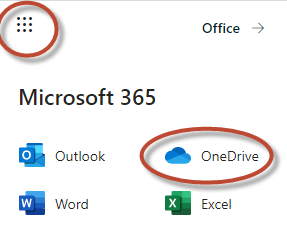

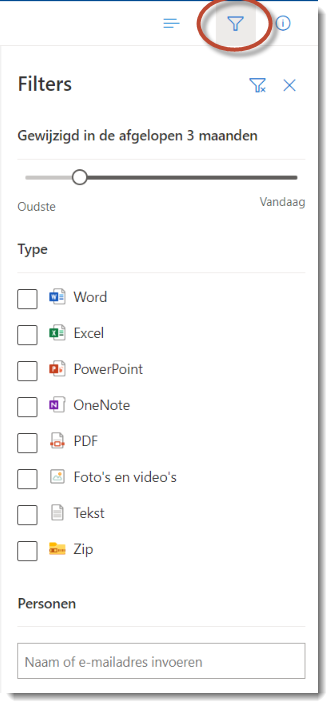 In de zoekbalk bovenin het scherm kan je ervoor kiezen om alleen te zoeken in:
In de zoekbalk bovenin het scherm kan je ervoor kiezen om alleen te zoeken in:
- Mijn bestanden (bestanden in jouw OneDrive)
- Alle bestanden (bestanden OneDrive, SharePoint of Teams)
- Hele organisatie (bestanden zoeken binnen het domein)
Door gebruik te maken van de filteropties kan je bepaalde bestanden uitsluiten van het zoekresultaat. Wanneer je zoekt naar een PDF bestand, dan klik je in de filters aan dat je alleen de PDF wil zien waarin jouw “zoekwoord” voorkomt.
Eventueel kan je met de schuifbalk boven het menu “Filters” de tijd aangeven waarin je wil zoeken. Zo kan je zoeken naar bestanden in de afgelopen drie maanden of zoeken naar bestanden van de afgelopen week.
Wanneer je naar bestanden wil zoeken die afkomstig zijn van een bepaalde persoon of personen, voer dan de naam of email adres in van de betreffende persoon waarvan je de bestanden wilt weergeven.
